Crear una caricatura SP Studio, una página web donde crear tu propia caricatura o avatar personalizado con la estética de la serie South Park con un monton de detalles y accesorios.
Contenido
CREAR UNA CARICATURA SP STUDIO
 Hoy he decidido salirme un poco de la línea de mis tutoriales para mostrar una aplicacion web que conocí hace unos años y con la que podrás hacer todo tipo de caricaturas y composiciones personalizadas de ti mismo y de tus amigos con la estética de la famosa serie de animacion South Park.
Hoy he decidido salirme un poco de la línea de mis tutoriales para mostrar una aplicacion web que conocí hace unos años y con la que podrás hacer todo tipo de caricaturas y composiciones personalizadas de ti mismo y de tus amigos con la estética de la famosa serie de animacion South Park.
La forma de crear una caricatura SP Studio es muy sencilla, solo deberás de elegir una de las opciones de cada una de las secciones para realizar tu propia composicion.
En pocos pasos y de una forma muy intuitiva, elabora y crea todas las caricaturas que quieras.
Así que vamos a ver como crear una caricatura SP Studio.
Vamos a la web SP Studio
Por supuesto, para comenzar a crear una caricatura SP Studio vamos a la página web, puedes acceder a ella desde AQUÍ.

Ahora vamos a centrarnos en la parte central de la pantalla para crear una caricatura SP Studio.

Como verás, en la parte derecha de esta parte central encontrarás una caricatura y unas letras alrededor de ella.

Pulsando sobre cualquiera de estos textos, accederás a la pantalla para comenzar a crear una caricatura SP Studio.

Para empezar vamos a pulsar sobre PLACE, lugar, para elegir el fondo de nuestra caricatura.

Lo que hará que se abra la ventana donde comenzar a crear una caricatura SP Studio.

Las opciones y accesorios para crear una caricatura SP Studio
Ya tenemos delante nuestro la pantalla para comenzar a crear nuestra caricatura y como verás, en la parte superior, las opciones para comenzar a elegir los elementos que la van a componer.

Empezaremos con PLACE, lugar, para elegir el fondo de nuestra caricatura.

Continuamos con HAT, sombrero, para elegir un sombrero o gorra para nuestra caricatura.

Conforme vayas eligiendo los elementos verás que estos se van incorporando en la pantalla de la izquierda.

La siguiente opción donde elegir elementos para crear una caricatura SP Studio, la opción de pelo, HAIR, para elegir el tipo de pelo de nuestra caricatura.

Los ojos para nuestra caricatura, EYES.

La piel o los detalles y forma que podemos incluir en la y forma de nuestra caricatura, SKIN.

Otro detalle, hasta el más mínimo, ahora vamos a seleccionar el tipo de boca que vamos a elegir para crear una caricatura SP Studio, MOUTH.

Más detalles en STUFF.

Una camiseta o parte superior de la ropa de nuestra caricatura, SHIRT.

Al seleccionar una camiseta o parte superior de la ropa al crear una caricatura con SP Studio podemos incluir texto, TEXT.
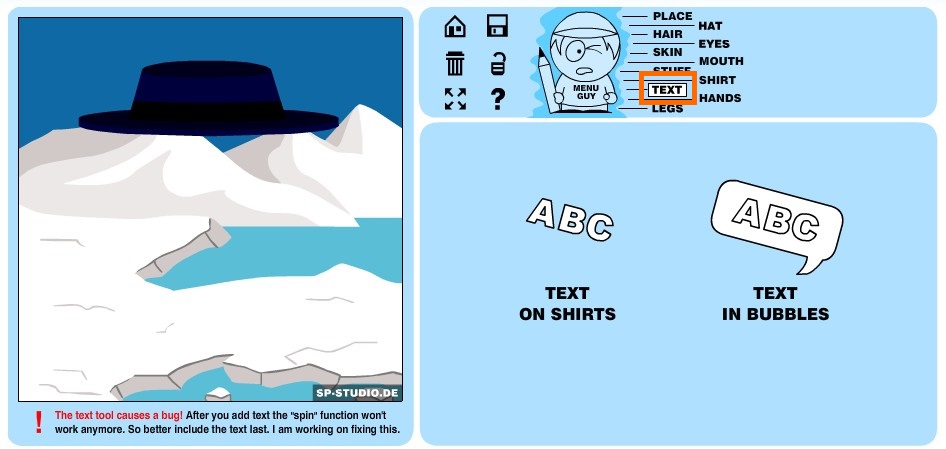
Las manos de la caricatura, HANDS.

Y por último LEGS, piernas, donde podremos elegir los pantalones y los zapatos para terminar nuestra caricatura y crear este avatar o caricatura con la estética de South Park.

Como te he dicho al comenzar estos pasos, conforme vayas incluyendo elementos estos se irán incluyendo en la ventana izquierda.
Yo no he seguido el proceso para crear una caricatura SP Studio, te he ido explicando las secciones, pero si has ido incluyendo elementos la caricatura, tu avatar o imagen con la estética de South Park, quedaría del siguiente modo en esta pantalla izquierda.

Guardar nuestra caricatura
Una vez realizad la composicion e introducidos los elementos al crear una caricatura SP Studio, llega el momento de guardarla o decidir que hace con ella.
Para ello, iremos a la parte superior de la pantalla de edición donde vamos a encontrar las diversas opciones.

Para ser más concretos, las 6 opciones que tenemos al crear una caricatura SP Studio.

La primera por la izquierda, en la parte superior, te llevará de nuevo a la pantalla de inicio, ten en cuenta QUE SI PULSAS SOBRE EL ICONO DE LA CASA VOLVERÁS AL INICIO Y PERDERÁS LO QUE HAYAS REALIZADO.

Seguimos en la parte izquierda, ahora el icono con forma de cubo de basura, evidentemente, para eliminar nuestra caricatura.

El icono de las flechas nos permitirá ver el resultado al crear una caricatura SP Studio a pantalla completa.

Ahora vamos a las opciones de la parte derecha. En la parte superior, el icono con forma de Disquete. Pulsando sobre este icono descargaremos la composicion que acabamos de elaborar al crear una caricatura SP Studio.

El icono con forma de candado, es simplemente una opción para bloquear la edición de nuestra caricatura, si lo pulsamos ya no podremos realizar ningún tipo de cambio en ella.

Y por último el signo de interrogacion, que nos llevará a una pantalla de ayuda de SP Studio.

Y con esta última opcion, ya tenemos elaborada nuestra caricatura y habrás hecho con ella lo que más te haya interesado en los pasos anteriores.
A mí me ha quedado como ves a continuacion y creo que estoy clavadito.

Poco más, espero que te sea de utilidad este tutorial y que puedas crear divertidas caricaturas.
Un millón de gracias por leerme y que tengas un feliz día.
MIS RECOMENDACIONES PARA HOY
Vid-a Crianza Cabernet, Monastrell y Syrah de Francisco Gómez
Crowded House – Don’t Dream It’s Over

Fran Bravo Gestión de Presencia en Internet
Gestión de Blogs
Comunicacion
Redes Sociales
Creación y Optimización de contenido
Marketing Online
Social Media
Community Manager
Presencia Internet
Villena
Alicante
#?Gestion? ?#?Presencia? ?#?Internet? ?#?Social?media #Social #Media #Community? #Manager #Blogs ?#?Blogger? ?#Marketing #Online #?Villena? ?#?Alicante?








